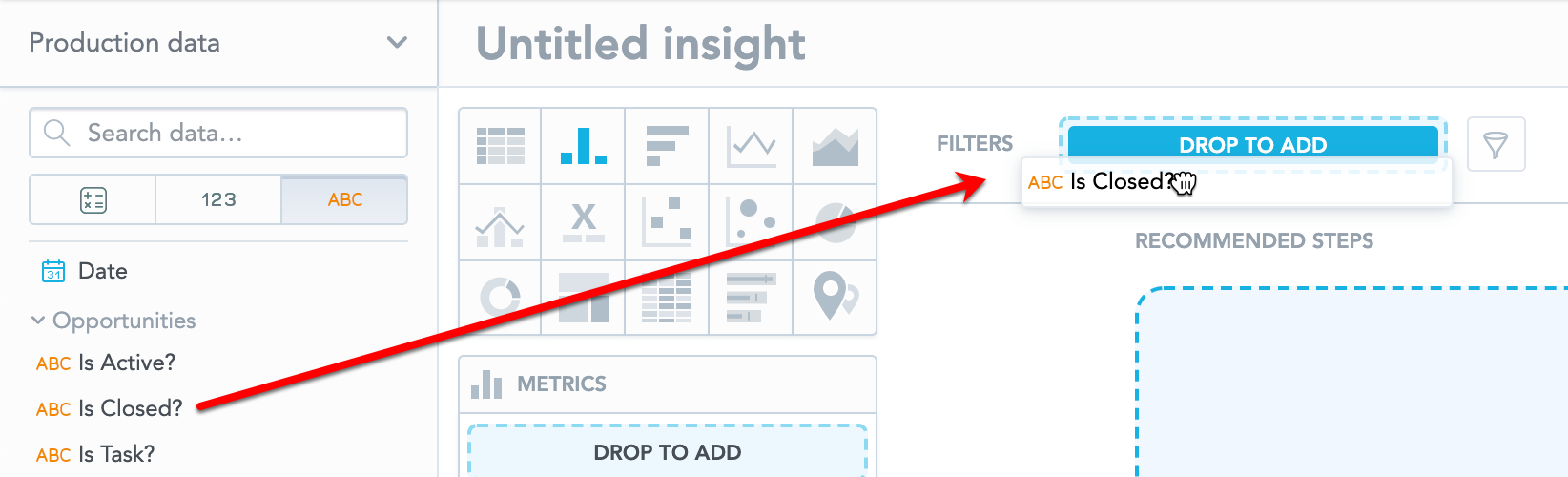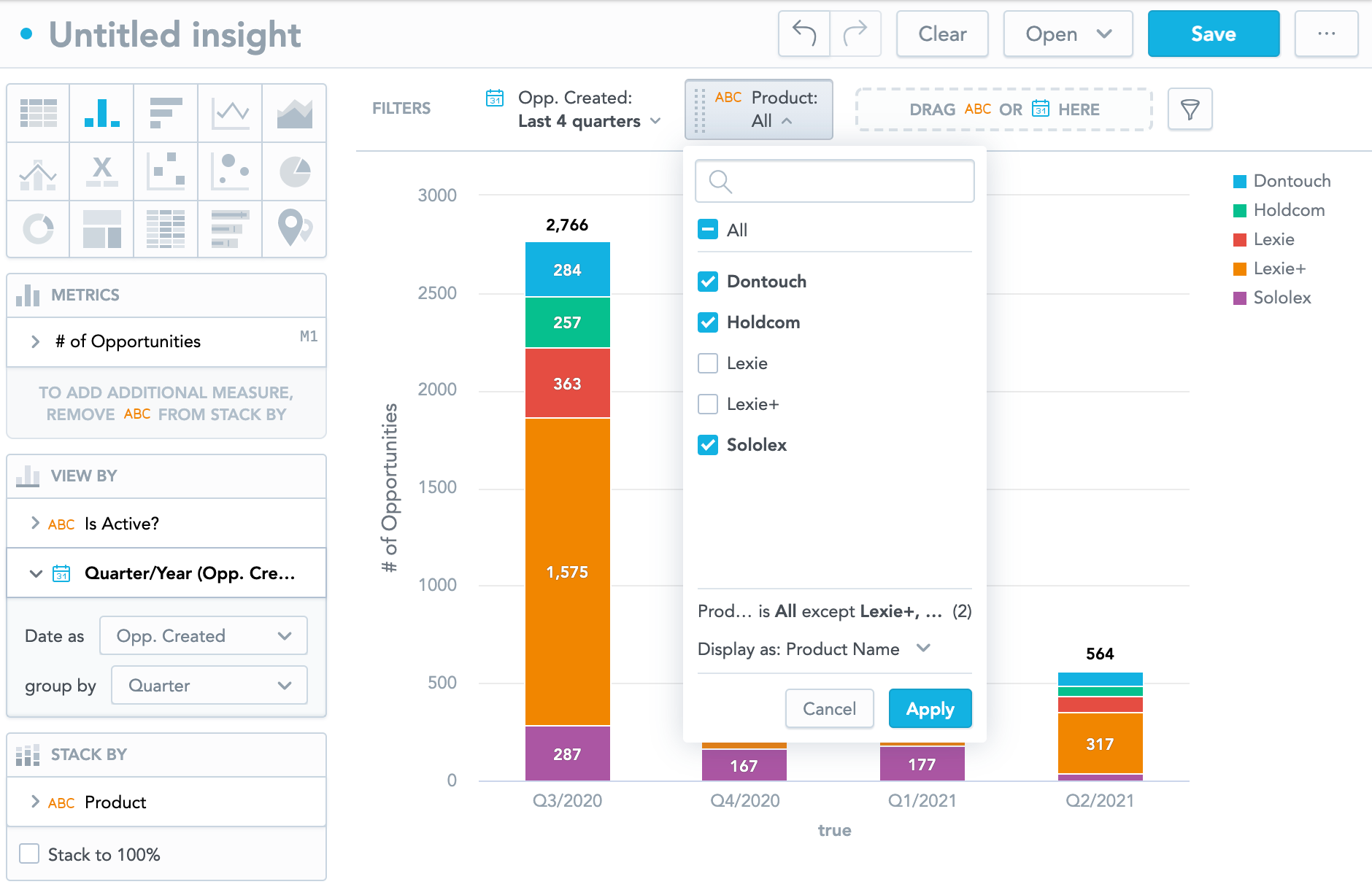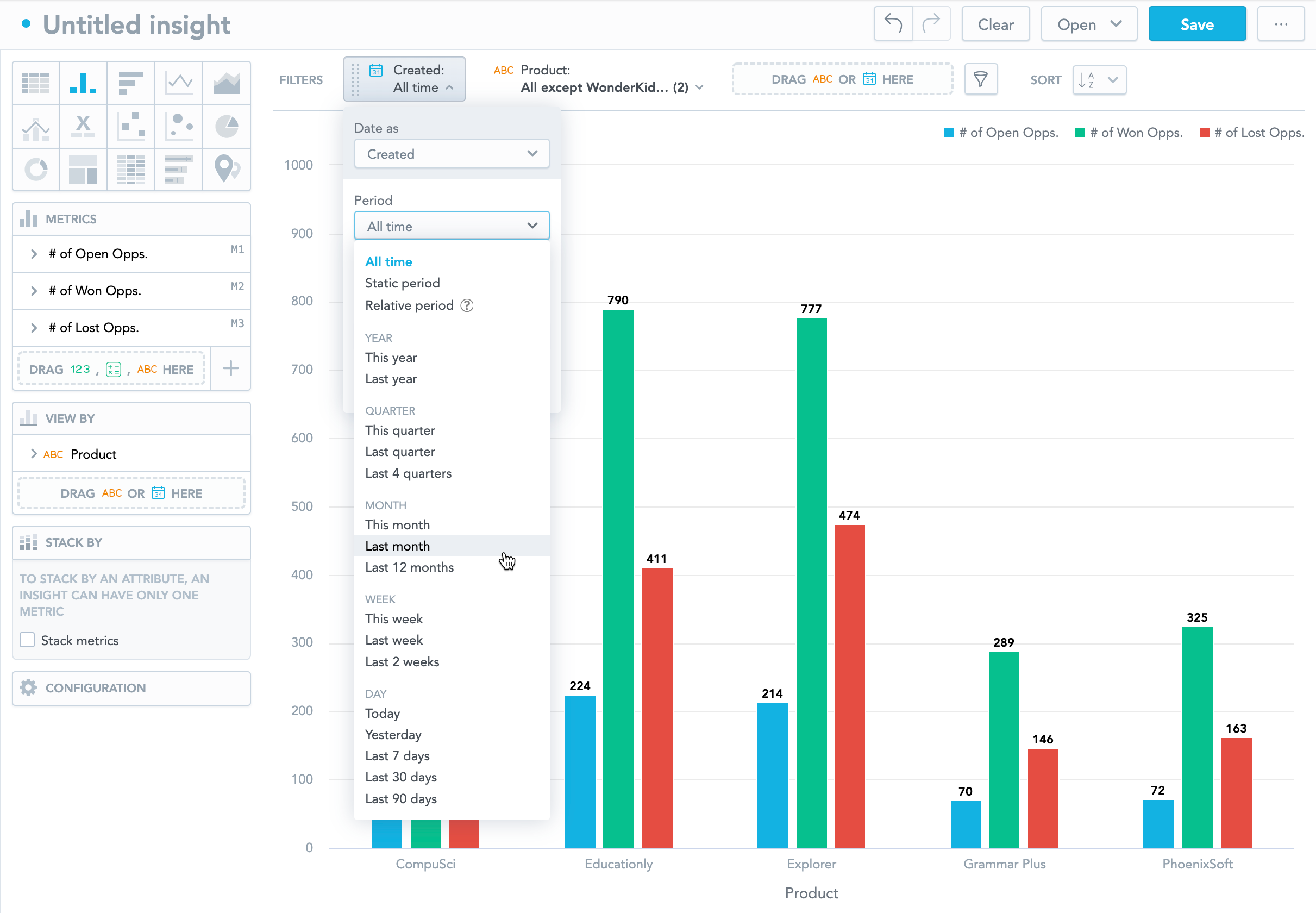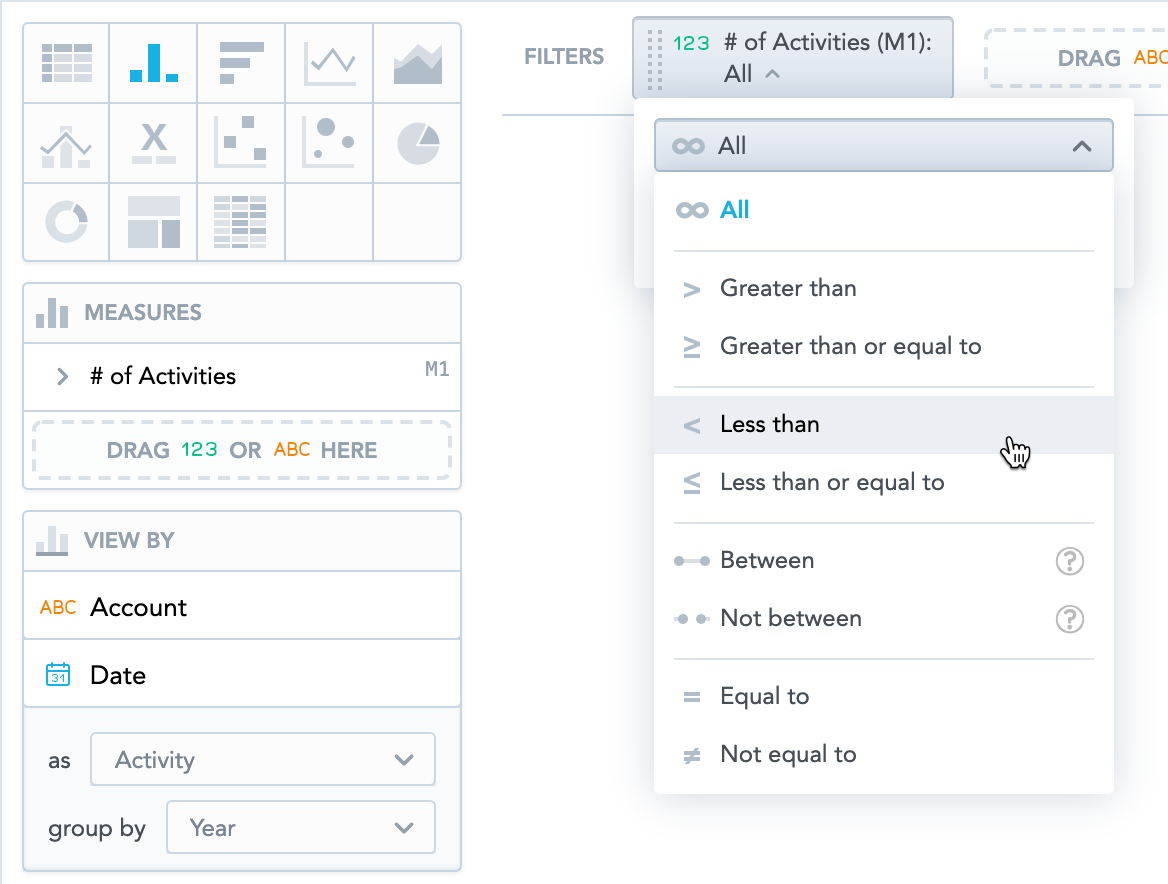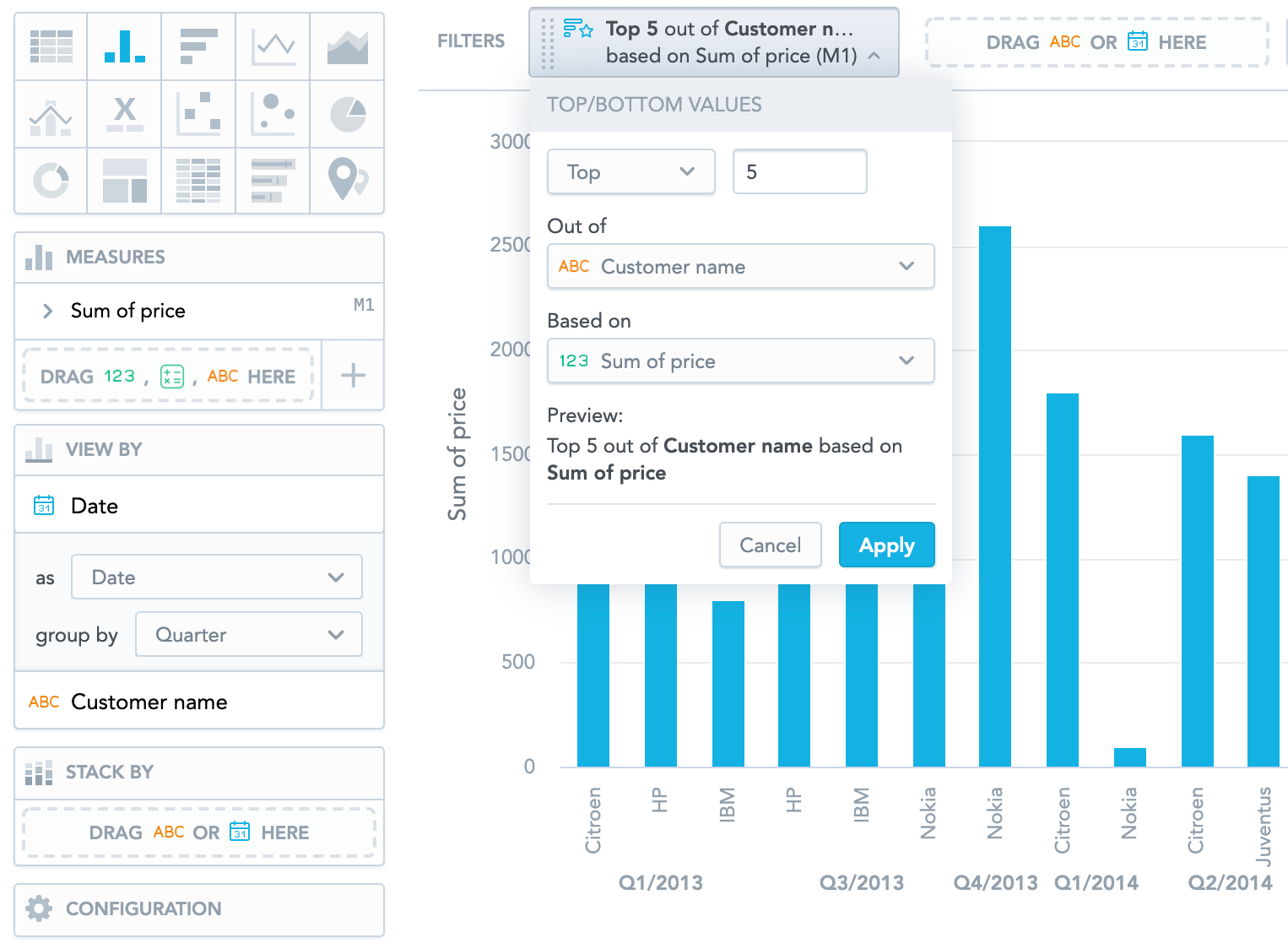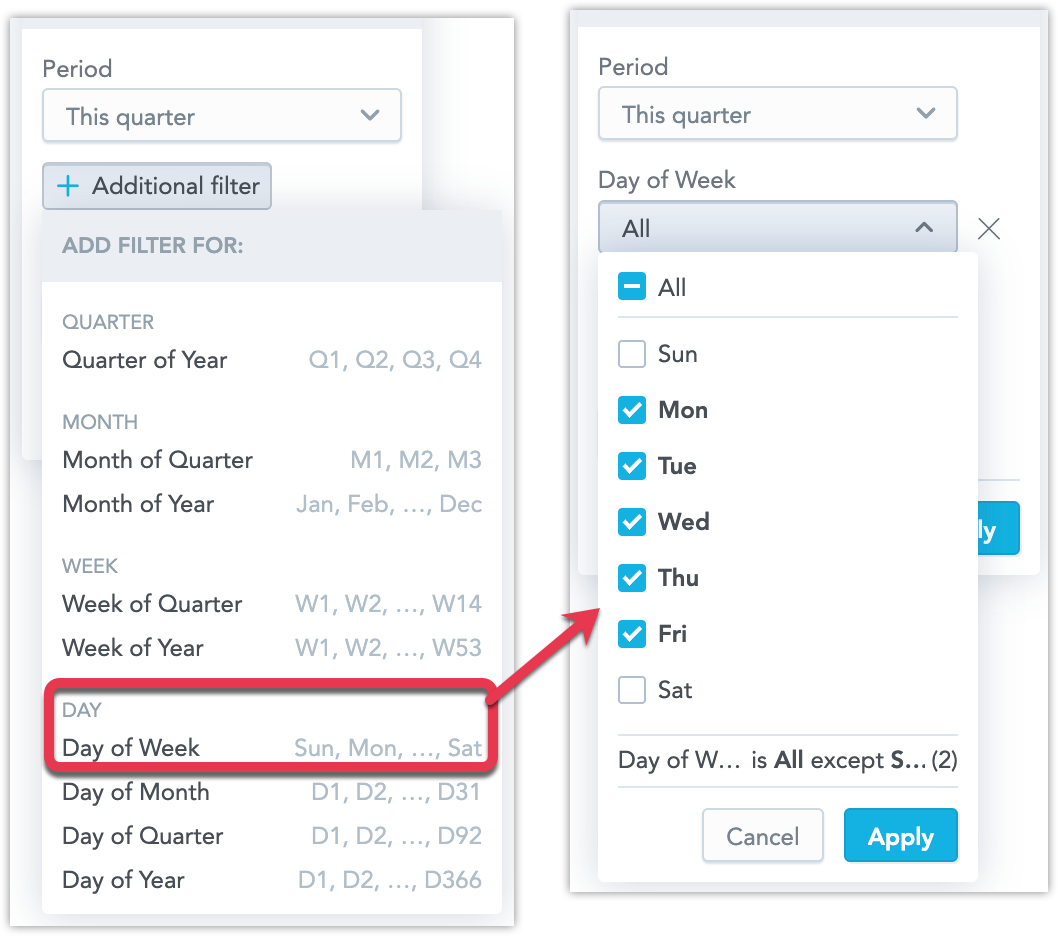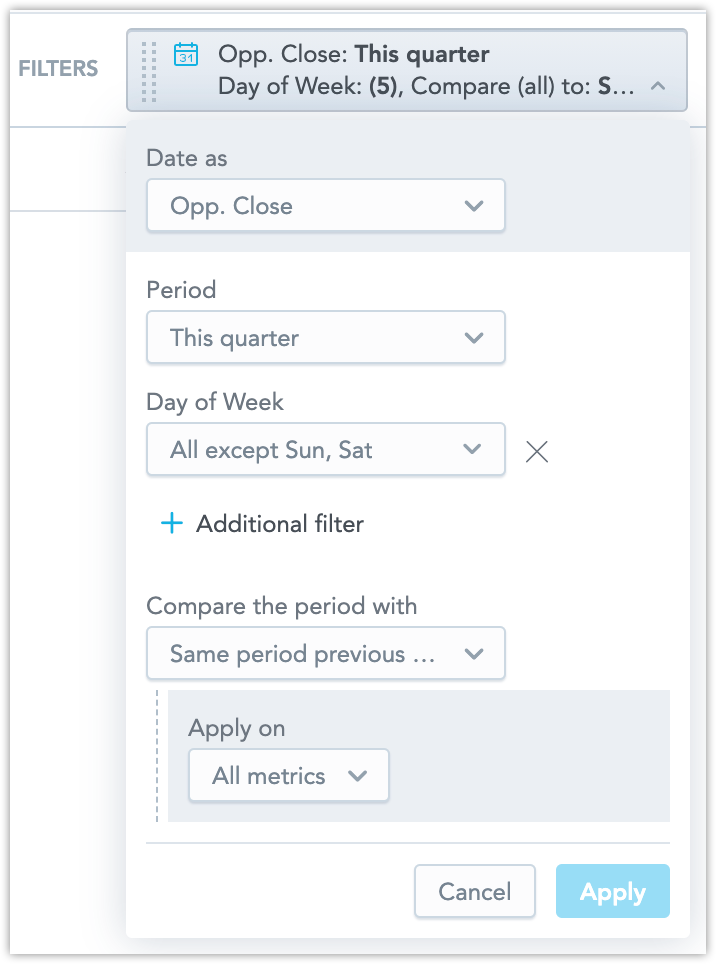Filtres dans Analytical Designer
Présentation
Pour ajuster les données montrées par une perception, vous pouvez ajouter différents filtres aux perceptions.
Filtrer une perception entière par attributs et date. Consultez les sections ci-dessous.
Filtrer des faits et métriques individuels de la perception avec des attributs. Consultez Créer des perceptions pour en savoir plus.
Filtrer des faits et métriques individuels de la perception avec une date Pour en savoir plus, consultez Filtrer des métriques par date.
Filtrer toute une perception avec des valeurs. Pour plus d’informations, reportez-vous à Filtrer des perceptions par valeurs.
Filtrer toute une perception avec des meilleures/moins bonnes valeurs. Pour en savoir plus, consultez Filtre de classement.
Les tableaux de bord ne remplacent pas les filtres d’attribut des perceptions. Pour en savoir plus sur les interactions de filtres de date, consultez Filtrer des métriques par date et Filtres de date dans les tableaux de bord.
Ajouter des filtres à une perception entière
Pour filtrer une perception, vous devez ajouter des attributs ou date à la barre de filtres. Vous avez deux options.
Glissez-déposez les attributs ou la date du catalogue de données à la barre de filtres. Analytical Designer active le filtre automatiquement.
Ajoutez des attributs ou une date à la perception (autre part que dans la section Métrique(s)) et activez-les dans le menu déroulant de la barre de filtres. Ajustez ensuite les données.
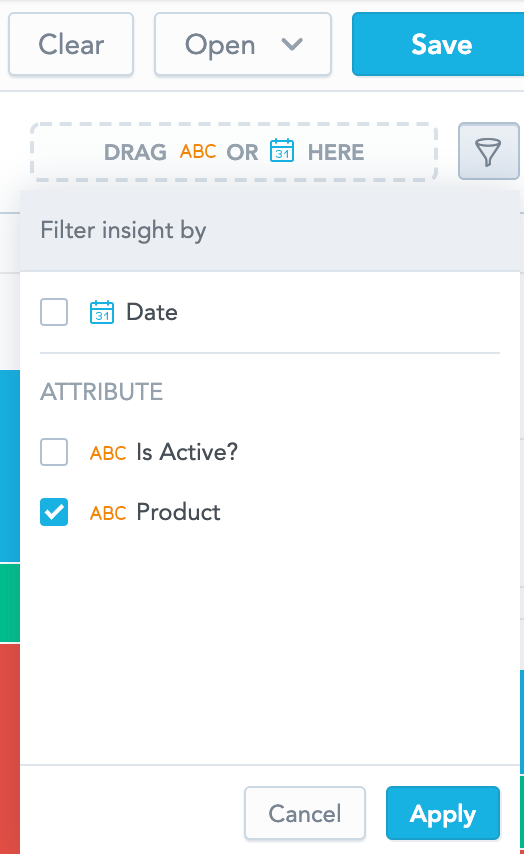
Sélectionnez un fait ou une métrique de la perception dans menu déroulant de la barre de filtres. Ajustez ensuite les données.
Sélectionnez Meilleures/moins bonnes valeurs dans le menu déroulant Filtres. Ajustez ensuite les données.
Ajuster les filtres
- Cliquez sur le nom du filtre dans la barre de filtres.
- Pour les attributs, sélectionnez les options à afficher ou masquer. Pour les dates, sélectionnez la période à filtrer. Pour les faits et métriques, spécifiez le filtre. Pour plus d’informations, reportez-vous à Filtrer des perceptions par valeurs. Pour les meilleures/moins bonnes valeurs, précisez le filtre. Pour plus d’informations, reportez-vous à Filtre de classement.
- Cliquez sur Appliquer.
Si vous ajoutez d’abord un attribut pour filtrer la perception et que vous ajoutez ensuite des faits, des métriques ou des attributs sans rapport avec celui-ci dans la section Métriques, l’attribut reste dans la perception, mais ne filtre pas les données. Analytical Designer affiche un message d’information.
Si l’attribut a plusieurs libellés d’affichage, vous pouvez sélectionner le libellé dans la définition du filtre.
Consultez aussi Pourquoi certains éléments disparaissent du catalogue de données ? dans Analytical Designer - Forum aux questions.
Filtres de date de perception
Si vous souhaitez filtrer la perception par date, dans la définition de filtre, vous pouvez :
Sélectionner la dimension de date (option Date comme). Si vous modifiez la dimension de date, les filtres supplémentaires sont réinitialisés.
Sélectionner la Période à partir de laquelle filtrer les données.
- Tout le temps inclut toutes les données disponibles,
- Période statique où vous spécifiez une plage exacte :
1.1. 2019-30.6. 2019, - Période relative où vous spécifiez une plage relative à la date du jour et qui évolue dans le temps :
de la semaine dernière à demain, - Périodes prédéfinies pour des semaines, mois, trimestres et années par rapport à la date du jour :
2 derniers trimestres,ce mois,2 dernières années.
Ajouter des filtres supplémentaires pour filtrer par granularités de dates et attributs, comme le jour de la semaine ou le mois de l’année. Vous pouvez ajouter plusieurs filtres supplémentaires.
Exclure des données de la période actuelle (sélectionnez Exclure <période>). Si vous souhaitez afficher les recettes quotidiennes moyennes des 7 derniers jours, excluez Aujourd’hui qui contient des données incomplètes/partielles. La perception affiche alors les 7 jours qui précèdent la date actuelle.
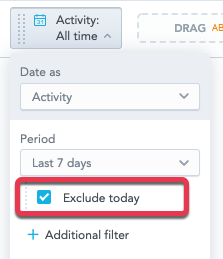
Comparer les données à une autre période (option Comparer la période avec). Pour plus d’informations, reportez-vous à Comparaison entre deux périodes.
L’image suivante montre un filtre de date qui filtre les données par jours ouvrables (du lundi au vendredi) du trimestre en cours et compare les données à la même période de l’année précédente :
Désactiver un filtre pour une perception entière
Pour désactiver un filtre, faites-le glisser de la barre de filtres et déposez-le dans le catalogue de données, ou désélectionnez-le dans le menu déroulant de la barre de filtres.